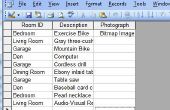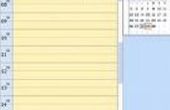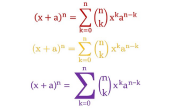Allermeest naar de opmaakwijzigingen die u waarschijnlijk te gebruiken in Microsoft Word 2013 worden onder het hoofdmenu geplaatst. Het gaat hierbij om wijzigingen in de opmaak zoals de tekenstijl, de tekengrootte, het lettertype kleur en alinea-uitlijning. Om extra opmaakopties te openen, kunt u de kleine "startpictogram voor het dialoogvenster" gelegen naast de naam van elke groep.

Stap 1
Een document openen in Word. Sleep de cursor over de tekst die u wilt opmaken. Dubbelklik op een woord om het te selecteren. Een als alinea wilt selecteren, klik drie keer een woordje in die paragraaf. Om alle tekst in een document selecteren, drukt u op "Ctrl-A." Klik op het menu "Home" om te zien in Word opmaakopties voor tekst. Deze zijn gerangschikt in drie groepen: lettertype, alinea en stijlen. Naast de opties in elke groep onthult te klikken op de kleine "startpictogram voor het dialoogvenster" in de onderst-juiste hoek van elke groep extra opties.

Stap 2
Klik op de groep Lettertype "Startpictogram voor het dialoogvenster" pictogram te onthullen van extra opties voor het lettertype. Niet alleen kunt u het lettertype, de tekenstijl en de tekengrootte, net als in het lint van lettertype groep, kunt u ook effecten zoals "Doorhalen", "Hoofdletters" of "Superscript" tekst.

Stap 3
Klik op het tabblad "Geavanceerd" in het dialoogvenster Lettertype. Met de beschikbare opties hier, kunt u de afstand tussen tekens opgeven. Als u OpenType-lettertypen hebt geïnstalleerd, kunt u OpenType-functies zoals ligaturen, die deelnemen aan tekens en leesbaarheid kunnen verbeteren.

Stap 4
Klik op de "Home" menu, vervolgens de alinea "Startpictogram." U kunt in dit dialoogvenster kunt u geavanceerde opties voor de alineaopmaak. U kunt bijvoorbeeld een streepje van links of rechts selecteren en de grootte opgeven voor elke alinea. U kunt ook de hoeveelheid witruimte voor en na een alinea.

Stap 5
De tekenstijl, de grootte en de kleur allemaal tegelijk wijzigen door het selecteren van een geschikte stijl weergegeven in de groep stijlen onder het tabblad Start. Bijvoorbeeld, als uw document een titel heeft, selecteer "Kop 1" om het te maken prominente. Om te zien extra opmaakprofielen, klikt u op de "pijlen" aan de rechterkant van de groep Stijlen voor tabellen, of klik op de stijlen "Startpictogram voor het dialoogvenster" om te zien van alle Word-opties voor tabelstijlen.

Stap 6
Met de rechtermuisknop op de tekst na het selecteren van het snel toegang tot enkele van de meest voorkomende opmaakopties. Het gaat hierbij om de tekenstijl, grootte, kleur, genummerde tekst, evenals een pictogram die u kan aanklikken voor toegang tot de lijst met stijlen.